So beheben Sie den Fehler, dass der Microsoft Edge-Browser nicht auf einem Windows 11-PC aktualisiert wird
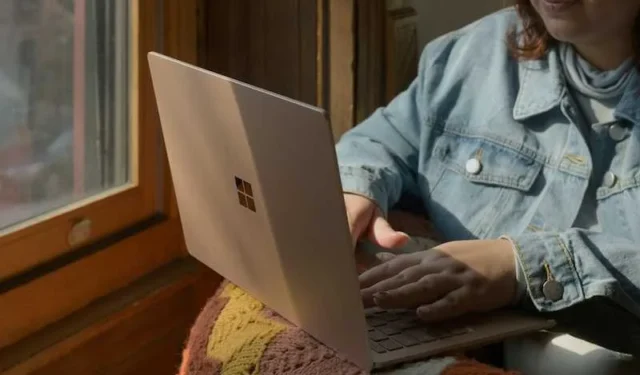
Microsoft verbessert seinen Edge-Browser bei jeder Gelegenheit regelmäßig mit Funktionen. Aus diesem Grund stellen Edge-Benutzer sicher, dass ihr Browser immer auf die neueste Version aktualisiert ist.
Allerdings haben in letzter Zeit mehrere Benutzer Bedenken geäußert, dass der Microsoft Edge-Browser auf ihrem Windows 11-PC nicht aktualisiert wird.
Top-Lösungen zur Behebung des Fehlers, dass der Microsoft Edge-Browser bei Windows 11-PC nicht aktualisiert wird
Im Folgenden finden Sie einige Schritte, mit denen Sie versuchen können, das Microsoft Edge-Problem zu lösen , falls Sie es gerade haben.
Prüfe deine Internetverbindung
Der Microsoft Edge-Browser wird auf Ihrem Windows 11-PC möglicherweise nicht aktualisiert, wenn Sie über eine unzuverlässige oder langsame Internetverbindung verfügen.
Bevor Sie in Panik geraten, stellen Sie sicher, dass Ihre Internetverbindung nichts mit dem fehlgeschlagenen Update zu tun hat. Versuchen Sie, andere Websites zu besuchen oder einen Internetgeschwindigkeitstest durchzuführen, um diesen möglichen Übeltäter auszuschließen.
Löschen Sie die Browserdaten und den Cache von Microsoft Edge
Es ist nur natürlich, dass Sie auf Probleme stoßen, wenn Ihr Microsoft Edge-Browser beschädigte Cache-Daten hat. Stellen Sie sicher, dass Sie die Browserdaten und den Cache löschen, um zu prüfen, ob der Browserfehler dadurch behoben wird .
- Starten Sie Ihren Microsoft Edge-Browser.
- Klicken Sie dann auf die drei Punkte in der oberen rechten Ecke.
- Wählen Sie „Einstellungen“ und gehen Sie zu „Datenschutz, Suche und Dienste“.
- Klicken Sie auf die Option „Auswählen, was gelöscht werden soll“ unter „Browserdaten löschen“.
- Wählen Sie „Jetzt löschen“, um den Job auszuführen.
Schalten Sie installierte Erweiterungen im Microsoft Edge-Browser aus
Ihr Microsoft Edge-Browser verweigert möglicherweise auch die Aktualisierung auf Ihrem Windows 11-PC, wenn es aufgrund der darauf installierten Erweiterungen zu Unterbrechungen kommt. Wenn Sie diese deaktivieren, können Sie den Fehler möglicherweise beheben und mit dem Update fortfahren.
Aktivieren Sie den Microsoft Edge Update Service
Stellen Sie sicher, dass Sie die Microsoft Edge-Dienste aktiviert haben, bevor Sie in Panik geraten, wenn der Browser die Aktualisierung verweigert.
- Drücken Sie dazu einfach die Tasten für Windows und R auf Ihrer Tastatur, um das Dialogfeld „Ausführen“ zu öffnen.
- Geben Sie im Dialogfeld „Ausführen“ „services.msc“ ein und drücken Sie dann die Eingabetaste.
- Doppelklicken Sie in der Option „Dienste“ auf „Microsoft Edge Update Service“.
- Wählen Sie unter „Starttyp“ die Option „Automatisch“. Klicken Sie beim Dienststatus auf „Start“.
- Klicken Sie auf die Schaltfläche „OK“, sobald Sie die erforderlichen Änderungen vorgenommen haben.
Reparieren Sie den Microsoft Edge-Browser
Sie können auch beheben, dass der Microsoft Edge-Browser auf Ihrem Windows 11-PC nicht aktualisiert wird, indem Sie ihn reparieren. Die gute Nachricht ist, dass Sie dies tun können, während Ihre Einstellungen und Daten erhalten bleiben.
- Klicken Sie dazu mit der rechten Maustaste auf das Startsymbol und wählen Sie „Installierte Apps“ aus der angezeigten Liste aus.
- Suchen Sie nach Microsoft Edge und klicken Sie dann auf das Dreipunkt-Menüsymbol daneben.
- Wählen Sie „Ändern“ und klicken Sie dann auf die Schaltfläche „Reparieren“, um den Vorgang zu starten.
Starten Sie den Microsoft Edge-Browser neu
Stellen Sie zu guter Letzt sicher, dass Sie auch Ihren Microsoft Edge-Browser neu starten und prüfen, ob das Update-Problem auf Ihrem Windows 11-PC dadurch behoben wird. Vorübergehende Fehler und Störungen können die Ausführung des Update-Vorgangs verhindern, was zu einem Update-Fehler führen kann. Wenn Sie weiterhin eine Fehlermeldung erhalten, starten Sie einfach Ihren Browser neu und versuchen Sie es noch einmal.
Wenn der Microsoft Edge-Browser auf einem Windows 11-PC nicht aktualisiert wird, können Ihnen die oben genannten Lösungen dabei helfen, Ihr Problem zu beheben, sodass Sie ihn weiterhin problemlos verwenden können.



Schreibe einen Kommentar